Количество ошибок в Windows 10, можно подумать, что это особенность, и Microsoft просто пытается научить всех, как искать в Google решение проблем. Странная ошибка, с которой столкнулись некоторые пользователи Windows 10, — это опция «Открыть с помощью…», отсутствующая в контекстном меню, вызываемом правой кнопкой мыши, когда пользователи щелкают файл правой кнопкой мыши. Эта опция очень важна, поскольку она позволяет пользователям выбрать приложение, с помощью которого следует открыть файл. Для неопознанных файлов или файлов, с которыми не была связана программа по умолчанию, этот вариант является самым быстрым, а иногда и единственным способом установить программу по умолчанию. Если эта опция отсутствует в вашей системе, это связано с проблемой в реестре Windows. Это достаточно легко исправить, даже если решение недостаточно очевидно, чтобы обнаружить. Вот что вам нужно сделать.
Откройте реестр Windows, набрав «regedit» в строке поиска или в диалоговом окне запуска. Позвольте ему внести изменения в вашу систему. Перейдите в следующее место. Звездочка — это фактический ключ реестра, а не то, что нужно заменять значением ключа, специфичным для пользователя.
HKEY_CLASSES_ROOT*shellexContextMenuHandlers
Создайте здесь новый ключ из File> New> Key и назовите его «Open With». Есть вероятность, что ключ уже существует, и если он существует, переходите к следующему шагу.
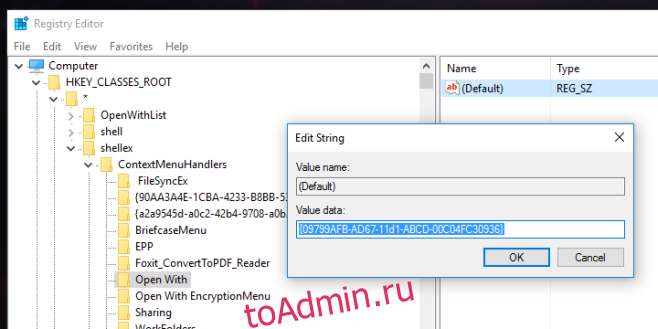
Затем внутри этого ключа, независимо от того, был ли он недавно создан или уже существует, должно быть строковое значение «По умолчанию». Измените значение строки так, чтобы оно было следующим.
{09799AFB-AD67-11d1-ABCD-00C04FC30936}
Нажмите «ОК», и все готово. Это должно восстановить параметр «Открыть с помощью» в контекстном меню, вызываемом правой кнопкой мыши. Если вы не видите его сразу, рассмотрите возможность завершения и перезапуска процесса Explorer.exe.
Если по какой-то причине этот параметр не возвращается в контекстное меню, вызываемое щелчком правой кнопкой мыши, возможно, вы столкнулись с проблемой, выходящей за рамки реестра Windows. Если это так, подождите до юбилейного обновления, в котором Microsoft пообещала исправить больше ошибок.

